利用 counta 函数可以计算单元格区域中包含数据的单元格个数,下面我们就来看看counta函数的使用方法吧。
工具/材料
使用软件:WPS表格
操作方法
01
在桌面上双击WPS表格的快捷图标,打开WPS表格这款软件,进入WPS的操作界面,如图所示:
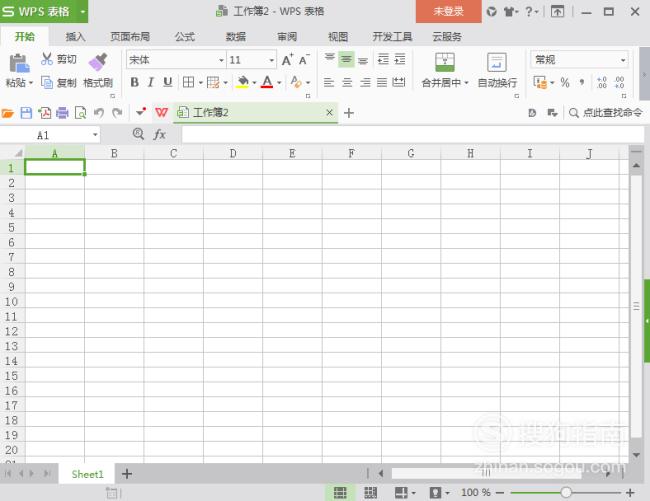
02
在该界面内按下Ctrl+O键弹出打开文件对话框,在该对话框内找到我们的文件,如图所示:
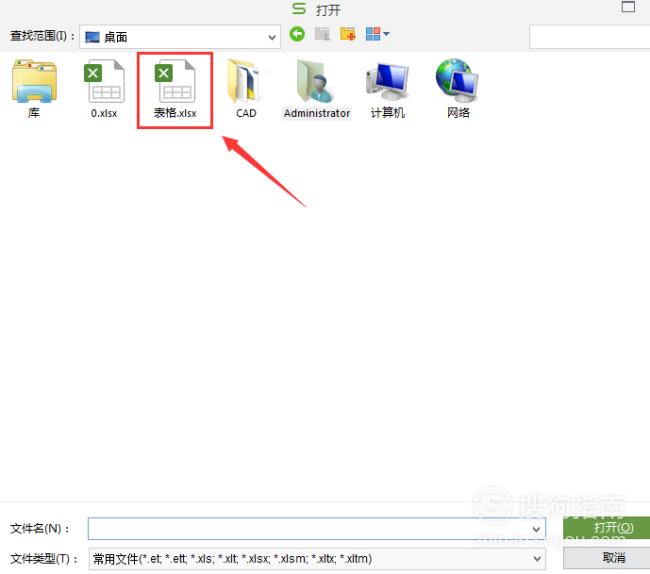
03
在语文成绩人数下面选择单元格,在菜单里找到公式菜单,如图所示:
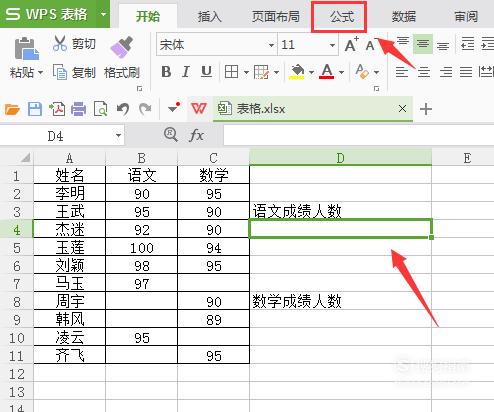
04
点击公式菜单,在其内找到插入函数选项,如图所示:

05
点击插入函数选项,在弹出的对话框内找到或选择函数类别选项,在其选择框内选择统计选项,并在选择函数里选择counta函数,如图所示:
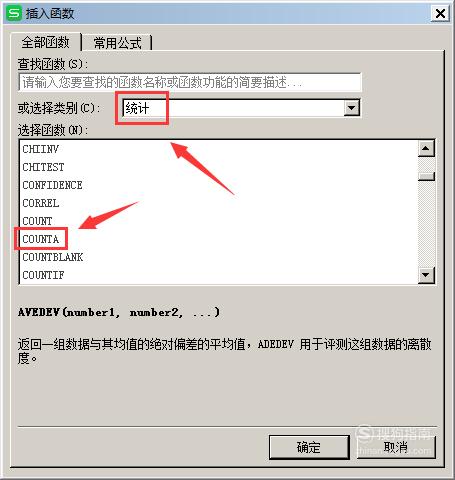
06
选择函数后点击确定,在弹出的函数参数对话框内找到值1,在其后点击选择选项,如图所示:

07
点击选择选项后,选择语文成绩这一列,如图所示:
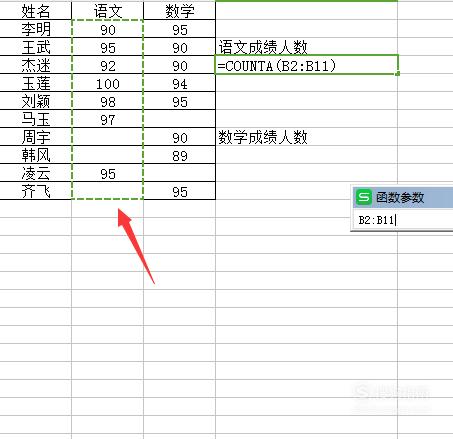
08
选择好以后,点击返回在函数参数对话框内点击确定,可以看到有成绩的人数,如图所示:
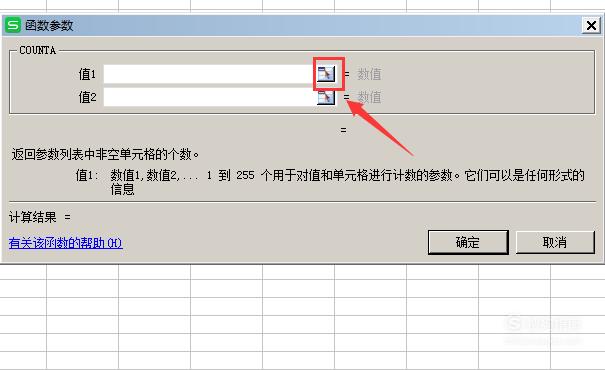
09
选择数学人数下面的单元格再次调用counta函数在值1了找到选择选项,如图所示:
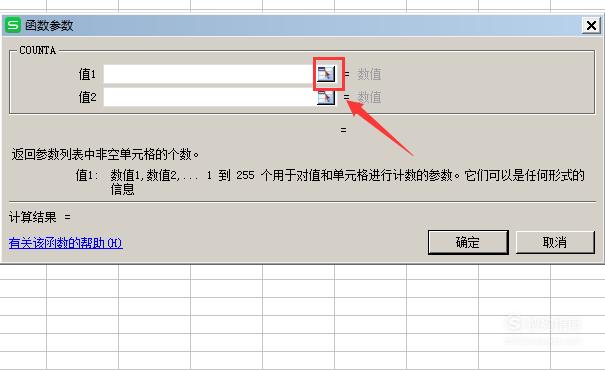
10
点击选择选项,选择数学成绩这一列,如图所示:
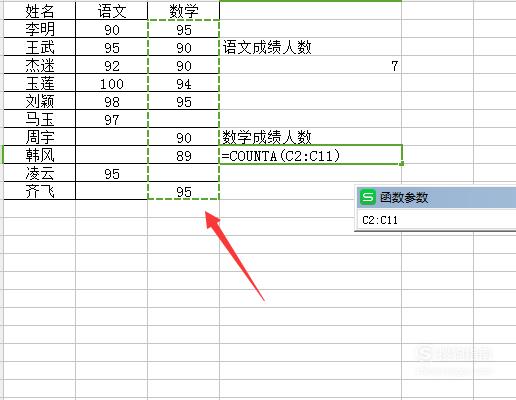
11
选择好以后,点击返回在函数参数对话框内点击确定,可以看到有成绩的人数,如图所示:
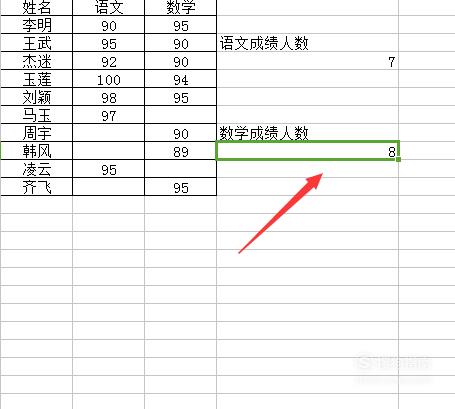
好了,以上就是大致内容了,(END)





















 1万+
1万+











 被折叠的 条评论
为什么被折叠?
被折叠的 条评论
为什么被折叠?








